网络高清解码矩阵通用说明书-网络视频管理平台-00
- 格式:pdf
- 大小:858.47 KB
- 文档页数:20

网络视频解码器使用手册12020年4月19日网络视频解码器使用手册尊敬的用户,非常感谢您一直对我公司的产品的关注,假如您在使用过程中按照使用手册无法解决问题时,请致电我公司技术部垂询相关操作方法。
本手册的内容将做不定期的更新,恕不另行通知。
目录1 引言.......................................................................... 错误!未定义书签。
1.1 编写目的 .......................................................... 错误!未定义书签。
1.2 使用范围 .......................................................... 错误!未定义书签。
2 产品介绍 .................................................................. 错误!未定义书签。
2.1 产品简介 .......................................................... 错误!未定义书签。
2.2 产品技术规格 .................................................. 错误!未定义书签。
3 设备说明 .................................................................. 错误!未定义书签。
3.1 运行环境 .......................................................... 错误!未定义书签。
3.2 支持解码设备 .................................................. 错误!未定义书签。
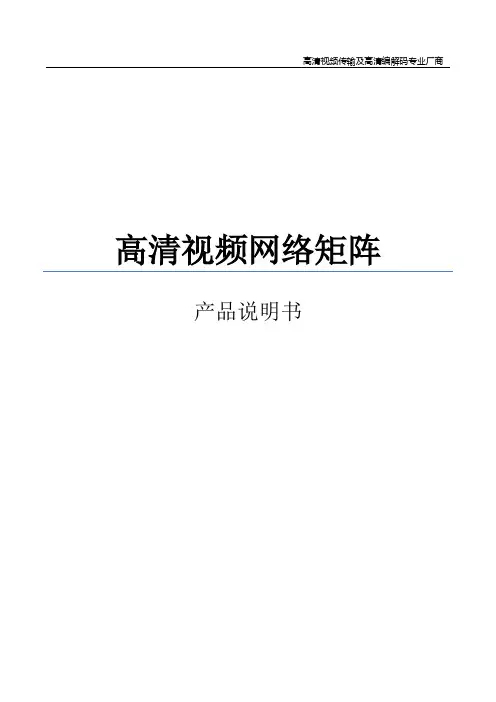
高清视频传输及高清编解码专业厂商高清视频网络矩阵产品说明书优点:任意输入口、输出口设置支持HDMI、DVI、VGA、音频切换功能支持HDMI、DVI、VGA混合切换支持HDCP (HDMI接口)支持最高分辨率1600*1200 1080P 60HZ支持菊花链连接网络远距离传输(六类网线150米)支持传输串口RS232数据应用软件操作,兼容性更好图型界面,操作容易直观预荐配置方案,一键调用网络布线施工,成本更低无线网络远程操作光纤连接远程管理可以由多用户控制切换整套系统成本低维护、检修方便容易功耗低,节能,稳定应用:视频会议系统、视频教学系统、大屏拼接系统、数字标牌系统、信息发布系统安防监控系统、电视墙显示、视频高清演示、军事演习系统、医院医疗系统电视台信号切换、交互式多媒体教室一、设备介绍1.高清视频网络矩阵高清视频网络矩阵是由一台高清视频网络矩阵交换机与应用软件组成,它需要与VGA、DVI、HDMI 编解码器配合使用组成一款高清视频网络矩阵切换系统。
由VGA、DVI、HDMI编码器对高清视频音频信号进行编码与压缩处理,输出标准的TCP/IP标准网络流,通过视频网络矩阵进行分配切换,输出网络流由VGA、DVI、HDMI解码器还出高清的视频与音频,由显示设备显示。
高清视频网络矩阵可以通过管理PC进行任意方式的切换与组合,它不同于其它视频矩阵,一台设备可灵活组成不同的输入与输出端口,因此,在实际工程中更加灵活方便。
由于采用了网络传输方式,因此具有了远距离传输功能,采用网络布线方式,为大型系统的组成带来更多方便。
由于具有传输功能,因此,更合适远距离信号的传输与切换,省掉了工程中远距离传输高清信号的烦恼。
它比传统的视频矩阵更加灵活方式,采用网络布线的方式,使现场施工更为简单。
由于采用混合视频信号的切换功能,用户就不用考虑采用什么接口的信号源与显示设备。
采用标准1U机箱结构,安装方便,配合前面板接线方式,符合标准的网络交换机安装方式。
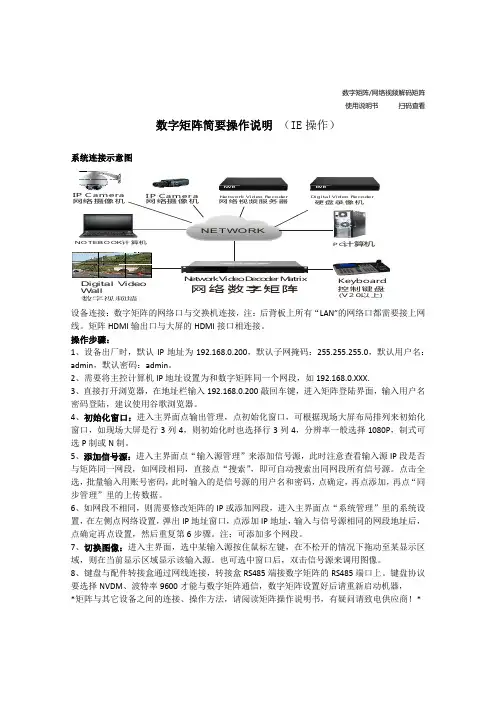
数字矩阵/网络视频解码矩阵使用说明书 扫码查看数字矩阵简要操作说明 (IE 操作)系统连接示意图数字视频墙Digital V ideoWallIP C amera 网络摄像机I P Camer a 网络摄像机NE TWORKN e twork Vi de o R e cod e r 网络视频服务器D i gi ta l Vi de o R e cod e r 硬盘录像机N e t w o r k V id e o D e c o d e r M a t r ix 网络数字矩阵 Key board 控制键盘(V 20以上) P C 计算机NO TEB O OK 计算机设备连接:数字矩阵的网络口与交换机连接,注:后背板上所有“LAN ”的网络口都需要接上网线。
矩阵HDMI 输出口与大屏的HDMI 接口相连接。
操作步骤:1、设备出厂时,默认IP 地址为192.168.0.200,默认子网掩码:255.255.255.0,默认用户名:admin ,默认密码:admin 。
2、需要将主控计算机IP 地址设置为和数字矩阵同一个网段,如192.168.0.XXX.3、直接打开浏览器,在地址栏输入192.168.0.200敲回车键,进入矩阵登陆界面,输入用户名密码登陆,建议使用谷歌浏览器。
4、初始化窗口:进入主界面点输出管理,点初始化窗口,可根据现场大屏布局排列来初始化窗口,如现场大屏是行3列4,则初始化时也选择行3列4,分辨率一般选择1080P ,制式可选P 制或N 制。
5、添加信号源:进入主界面点“输入源管理”来添加信号源,此时注意查看输入源IP 段是否与矩阵同一网段,如网段相同,直接点“搜索”,即可自动搜索出同网段所有信号源。
点击全选,批量输入用账号密码,此时输入的是信号源的用户名和密码,点确定,再点添加,再点“同步管理”里的上传数据。
6、如网段不相同,则需要修改矩阵的IP 或添加网段,进入主界面点“系统管理”里的系统设置,在左侧点网络设置,弹出IP 地址窗口,点添加IP 地址,输入与信号源相同的网段地址后,点确定再点设置,然后重复第6步骤。

首页高清网络解码矩阵 资料版本:T3000-35-20120306A——用户手册目录一、产品概述 (2)二、产品特性 (3)三、技术参数 (4)四、外观说明 (5)五、典型安装 (8)六、默认参数 (9)集成型视频解码器(以下简称VS-DM16)是优秀的基于网络的数字解码设备,嵌入式Linux操作系统,稳定性高;内置图面分割功能,每路视频输出可解16路1080P编码数据上电视墙;电视墙图像巡回切换功能(单巡回、多路巡回及混合巡回等多种模式)。
该集成型视频解码器广泛应用于网络视频传输及监控的各种领域,如:学校、交通、水利、银行、基站、网吧、小区、连锁超市等监控场所,该产品易于安装,操作简便。
◆采用高性能、功能强大的可编程媒体处理器SOC芯片,内置(ARM+DSP)和高速视频协处理器◆支持各种高灵敏度CCD或CMOS传感器(SONY、SHARP等)的模拟视频输出◆采用优秀的H.264视频压缩算法,轻松实现高清晰图像的低网络带宽传输◆解码图像CIF/ Half- D1/D1/720P/1080P可调,允许NTSC/PAL制切换;最高帧率:NTSC制30fps,PAL制25fps。
码流32Kbit/s-6Mbit/s可调◆支持远程系统升级;内置硬件看门狗,保证系统稳定运行◆支持多种网络协议:TCP/IP、UDP/IP、多播、HTTP、Telnet、Onvif等◆网络自适应技术,根据网络带宽自动调整视频帧率◆ RS-485串口,内置各种云台解码器协议,支持透明传输◆内置实时时钟,保证系统断电重启后时间的正确性◆单路输出最大可解码16路1080P分辨率的视频图像◆完善的用户、日志、告警管理功能◆异常自动恢复功能,网络中断后可自动连接◆内置多种平台连接协议,支持多平台的无缝连接◆完整的SDK支持,允许用户通过SDK调用进行二次开发第三章:产品参数项目设备参数VS-DM16视频视频输入无视频输出16路VGA/HDMI压缩标准H.264图像分辨率单路解码能力: 16路1080P音频音频参数采样频率:8K HZ,采样位宽:16 Bit,压缩:G711A,码率:32Kbps网络网络接口16个RJ45,10/100M自适应网络协议TCP/IP、UDP/IP、多播、HTTP、ICMP、FTP、EMAIL、TELNET 等WEB应用内嵌Web Server,用户可直接用IE进行浏览、控制视频服务器接口协议可解码支持Onvif协议的任何IPC存储存储接口无录像方式无安全用户管理提供多用户分级权限管理,允许多用户同时访问设备内置看门狗在异常情况自动复位系统,以保证系统正常运行远程复位通过网络控制远程复位系统其他电源、功耗总电源:AC 220V工作温度、湿度-10 ~ 70 ℃、10 ~ 95%尺寸、重量尺寸:432*281*175mm;重量:566g;外包装尺寸:268*220*68mm 结构可拔插式结构,并支持热插拔第四章:外观说明4.1、设备尺寸示意图(单位:mm)设备正视面板图(适应型号:VS-DM16)设备后视面板图(适应型号:VS-DM16)VS-DM09俯视面板如下图:4.2、接口定义4.2.1、设备前面板指示灯说明1、Power:电源指示灯;2、Run :运行指示灯;3、Ethernet:网络连接指示灯;4.2.2、设备后面板接口说明1、AC 220V :220V电源输入;2、Ethernet :RJ45网络接口(10M/100M自适应);3、HDMI :HDMI高清输出接口;4、VGA :VGA输出接口;第五章:典型安装5.1、基本系统拓扑图代表前端代表中心代表客户端5.2、安装注意事项▲远离高温的热源和场所;▲避免阳光直接照射;▲勿放在潮湿的场所;▲避免安装在剧烈震动的场所;▲切勿私自打开外壳进行修理,出现故障请与厂商联系。
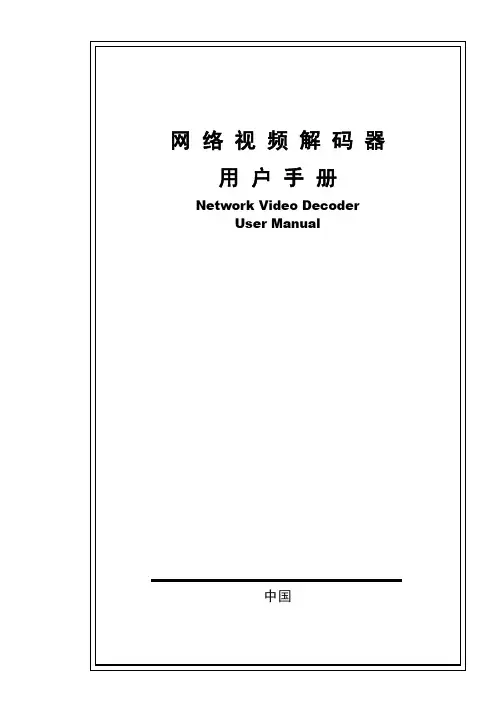

深圳华贤迅科技有限公司高清网络数字矩阵使用说明书深圳市华贤迅科技有限公司是一家专业从事研发,生产网络数字视频监控设备的高科技民营企业。
公司成立以来,我们一直致力于网络数字矩阵的研发与创新,公司拥有一支在监控行业显示控制领域里有着丰富经验的研发团队,致力于为客户提供优质的监控产品及系统解决方案。
目录1 资源管理服务器(OpenResourceManagerSetup) (1)1.1资源管理服务器的界面 (1)1.1.1菜单导航区 (1)1.1.2功能模块区 (2)1.1.3主显示区 (2)1.2资源管理 (2)1.2.1添加单位 (3)1.2.2添加流媒体 (3)1.2.3添加视频设备 (4)1.2.4添加矩阵服务器 (5)1.2.5添加其它设备 (6)1.2.6添加单位用户 (6)1.2.7查看图标 (7)1.2.8删除设备 (7)1.2.9属性 (8)1.3电子地图 (8)1.3.1设置地图 (9)1.3.2设置预案地图 (10)1.4系统用户 (10)1.4.1添加用户 (11)1.4.2添加用户组 (11)2 控制中心OpenNetManagerSetup (12)2.1熟悉操作界面 (12)2.1.1视频显示区 (12)2.1.2常用工具按钮区 (15)2.1.3摄像机目录区 (15)2.1.4循环分组切换目录区 (16)2.1.5系统信息区 (16)2.2 登录 (16)2.2.1用户登录 (16)2.2.2切换用户 (17)2.3实时浏览 (18)2.2.1选择画面模式 (18)2.2.2添加摄像机 (19)2.2.3添加或删除摄像机组 (19)2.2.4循环切换摄像机组 (19)2.2.5 右键功能菜单 (19)2.3电子地图 (23)2.3.1 选择单位 (23)2.3.2 查看设备状态 (24)2.4 数字矩阵 (25)2.4.1 添加电视墙 (26)2.4.2 删除电视墙 (27)2.4.3循环切换 (28)2.4.4右键功能菜单 (28)2.5查看日志 (28)2.6录像回放 (31)2.6.1录像回放界面 (31)2.6.2 播放本地录像文件 (31)2.6.3 播放远程录像文件 (34)2.6.4窗口状态显示 (36)2.6.5播放控制栏 (37)2.6.6同步播放控制栏 (39)2.6.7另存指定的录像文件 (39)2.6.8播放指定文件夹里的录像文件 (40)2.6.9系统状态显示 (41)2.6.10查看抓图 (42)2.6.11播放器设置 (44)2.7云台方向控制 (44)2.8控制面板 (44)2.8.1 控制数字云台 (45)2.8.2控制一般云台 (45)2.8.3报警事件 (46)2.8.4联动图像 (47)2.8.5语音对讲 (48)2.8.6其它操作 (48)2.9活动浏览 (49)2.10报警 (50)2.11设置 (51)2.11.1系统设置 (52)2.11.2事件关联 (53)2.11.3事件管理 (53)2.11.4循环切换 (58)2.11.5界面设置 (59)2.11.6本地用户设置 (61)2.11.7本地用户权限 (63)2.11.8关于 (64)2.12退出 (65)3流媒体服务器(OpenStreamServerSetup) (67)4电视墙(OpenNetMatrixSetup) (68)1 资源管理服务器(OpenResourceManagerSetup )资源管理服务器主要是完成系统中所有设备和资源的分类添加、管理、配置,为用户分配权限等,具体包含:视频主机(图像信号)、报警主机(报警信号)、指纹主机、门禁主机、巡更主机、集中存储主机、数字矩阵主机等设备以及系统布防地图、系统管理用户、单位人员等系统资源。
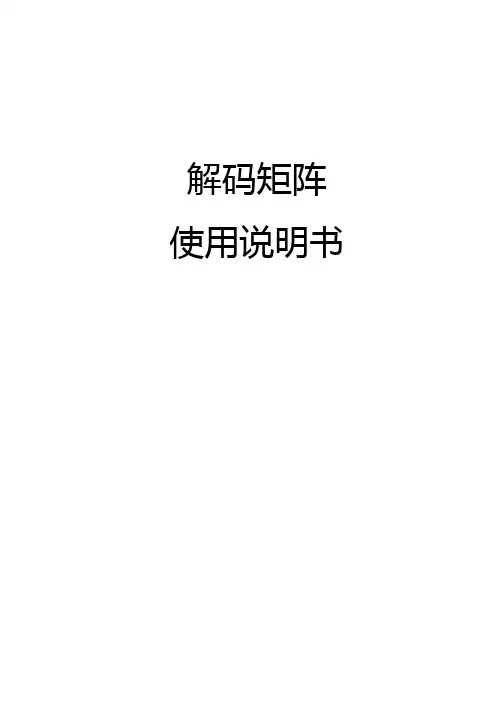
解码矩阵使用说明书第一章矩阵安装方法硬件连接1、把矩阵中解码卡的网口用网线接入到交换机上2、将要接入的网络摄像头也接入到交换机上3、将矩阵用HDMI或者VGA接口接入电视墙4、全部插好后再接上电源线,开机5、在电脑上安装矩阵控制软件6、搜索更改解码卡的IP地址与网络摄像头在一个网段7、搜索解码卡的MAC地址找供应商授权矩阵软件8、通过矩阵控制软件配置矩阵与摄像头参数第二章矩阵软件使用步骤2.1 修改解码卡的IP地址2.1.1软件下载地址:下载IP修改工具,安装后如图:2.1.2点击“搜索设备”--选择要修改的解码卡--右边修改IP地址--点击“修改网络参数”(解码卡的IP必须与要解码的视频源一个网段),如图:2.2 安装解码软件,添加视频源软件下载地址:,授权找供应商。
2.2.1下载矩阵软件,安装后如图:2.2.2点击“设备管理”,如图:2.2.3弹出“设备管理”窗口,选择“test组”再点击“添加设备”,如图:2.2.4弹出“添加设备”窗口,配置视频源的参数,这边以海康NVR为例,如图:厂家:选择“海康”类型:选择“NVR”别名:自定义IP地址:网络录像机NVR的IP地址用户名:admin(默认)密码:网络录像机NVR的密码RTSP端口:554(默认)端口:8000(默认)2.2.5再点击“添加”后关闭“添加设备”窗口和“设备管理窗口”,回到主界面能看到左边“设备列表”有刚添加的设备,并且设备状态有亮灯,表示添加成功,如图:2.2.6根据不同厂家、不同类型的设备添加的参数也不同,如下:海康网络摄像机:厂家:选择“海康”类型:选择“网络摄像机”别名:自定义IP地址:摄像头的IP地址用户名:admin(默认)密码:摄像头的密码ONVIF端口:80(默认)端口:8000(默认)海康录像机/DVR:厂家:选择“海康”类型:选择“DVR”别名:自定义IP地址:录像机DVR的IP地址用户名:admin(默认)密码:录像机DVR密码RTSP端口:554(默认)端口:8000(默认)海康网络录像机/NVR:厂家:选择“海康”类型:选择“NVR”别名:自定义IP地址:网络录像机NVR的IP地址用户名:admin(默认)密码:网络录像机NVR的密码RTSP端口:554(默认)端口:8000(默认)大华网络摄像机:厂家:选择“大华”类型:选择“网络摄像机”别名:自定义IP地址:大华网路摄像机的IP地址用户名:admin(默认)密码:网络摄像机的密码ONVIF端口:80(默认)端口:37777(默认)大华录像机DVR:厂家:选择“大华”类型:选择“DVR”别名:自定义IP地址:录像机DVR的IP地址用户名:admin(默认)密码:录像机DVR的密码RTSP端口:554(默认)端口:37777(默认)大华网络录像机NVR:厂家:选择“大华”类型:选择“NVR”别名:自定义IP地址:大华录像机NVR的IP地址密码:大华录像机NVR的密码RTSP端口:554(默认)端口:37777(默认)英码/雄迈/巨峰录像机:厂家:选择“英码”类型:选择“DVR”别名:自定义IP地址:录像机DVR的IP地址用户名:admin(默认)密码:录像机DVR的密码(默认空)端口:34567(默认)ONVIF摄像机:厂家:选择“ONVIF”类型:选择“网络摄像机”别名:自定义IP地址:ONVIF摄像机的IP地址用户名:admin(默认)密码:ONVIF摄像机的密码ONVIF端口:80(默认)端口:8000(默认)英码云平台视频源:厂家:选择“英码”类型:选择“流媒体平台”别名:自定义IP地址:英码流媒体平台的IP地址或域名用户名:流媒体平台上的设备序列号密码:空(默认不用填)RTSP端口:554(默认)端口:9500(默认)2.3 矩阵软件添加解码卡2.3.1点击“屏幕控制”,如图:2.3.2弹出“屏幕控制”窗口,点击“添加屏幕”,如图:2.3.3弹出“新建屏幕”窗口,设置解码卡的IP地址参数等,如图:IP地址:解码卡的IP地址端口:34567(默认)设备名:自定义用户名:admin(默认)密码:空(默认)屏幕编号:自定义2.3.4点击“确定”初始化解码卡,提示在线表示添加成功,如图:2.4 视频源添加到解码卡的操作2.4.1双击“解码卡屏幕”或者点击“解码参数”,如图:2.4.2解码卡初始化弹出“解码参数”窗口,左击选择要添加视频源的窗口,如图:2.4.3双击“设备列表”中的视频源成亮灯状态,展开通道,如图:2.4.4左击选择要解码的通道拖动到解码卡的窗口放开,下面会显示一个列表,如图:观察屏幕有出图像就表示解码成功了,多路解码卡依次拖动别的通道即可。
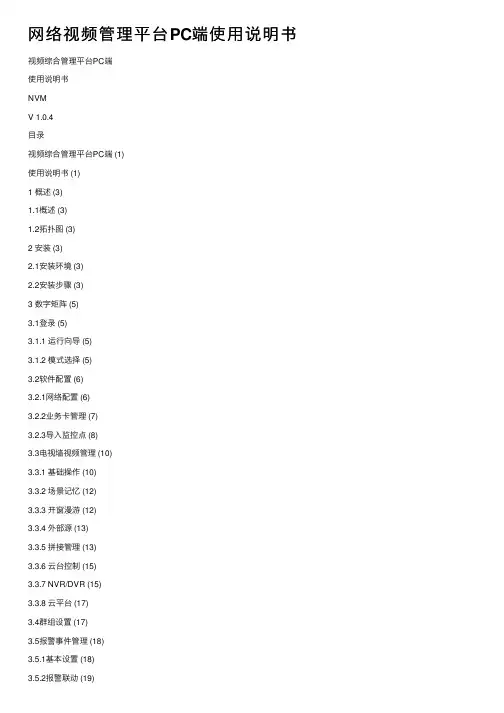
⽹络视频管理平台PC端使⽤说明书视频综合管理平台PC端使⽤说明书NVMV 1.0.4⽬录视频综合管理平台PC端 (1)使⽤说明书 (1)1 概述 (3)1.1概述 (3)1.2拓扑图 (3)2 安装 (3)2.1安装环境 (3)2.2安装步骤 (3)3 数字矩阵 (5)3.1登录 (5)3.1.1 运⾏向导 (5)3.1.2 模式选择 (5)3.2软件配置 (6)3.2.1⽹络配置 (6)3.2.2业务卡管理 (7)3.2.3导⼊监控点 (8)3.3电视墙视频管理 (10)3.3.1 基础操作 (10)3.3.2 场景记忆 (12)3.3.3 开窗漫游 (12)3.3.4 外部源 (13)3.3.5 拼接管理 (13)3.3.6 云台控制 (15)3.3.7 NVR/DVR (15)3.3.8 云平台 (17)3.4群组设置 (17)3.5报警事件管理 (18)3.5.1基本设置 (18)3.5.2报警联动 (19)3.6电⼦地图 (19)3.7⽤户管理 (20)3.8系统维护 (21)1 概述1.1概述欢迎使⽤⽹络视频管理平台PC客户端软件说明书,本说明书详细介绍了客户端软件的安装及操作,使⽤客户端前请先阅读本说明书。
该PC客户端软件当前版本为V3.4.5。
1.2拓扑图如下图1.1是数字矩阵应⽤的拓扑图。
图1.1 拓扑图2 安装2.1安装环境视频综合管理平台PC客户端⽀持在win7及win10系统环境下运⾏。
2.2安装步骤1)双击setup安装程序,出现图2.1界⾯,单击确认到图2.2界⾯,单击下⼀步:图2.1开始安装图2.2 2)选择软件安装位置后,单击“安装”,如图2.3:图2.33)软件安装成功后如图2.4,单击下⼀步到图2.5,再点击“完成”即可:图2.4图2.53 数字矩阵3.1登录双击已安装好的客户端,弹出图3.1所⽰登录对话框,初始登录的⽤户名和密码分别是admin、123456。
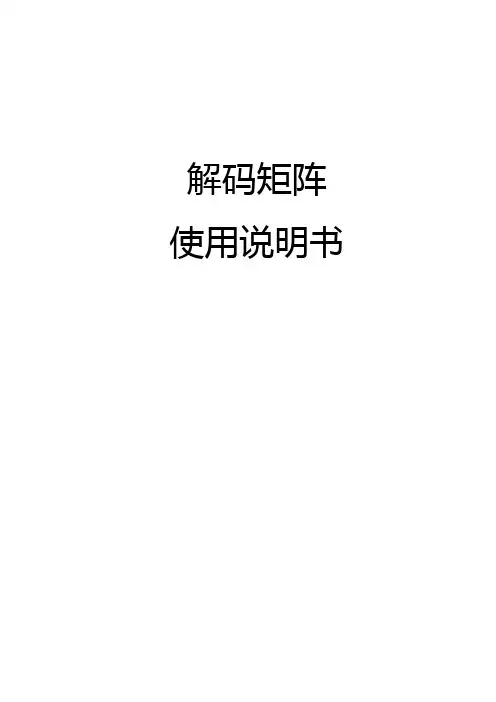
解码矩阵使用说明书第一章矩阵安装方法硬件连接1、把矩阵中解码卡的网口用网线接入到交换机上2、将要接入的网络摄像头也接入到交换机上3、将矩阵用HDMI或者VGA接口接入电视墙4、全部插好后再接上电源线,开机5、在电脑上安装矩阵控制软件6、搜索更改解码卡的IP地址与网络摄像头在一个网段7、搜索解码卡的MAC地址找供应商授权矩阵软件8、通过矩阵控制软件配置矩阵与摄像头参数第二章矩阵软件使用步骤2.1 修改解码卡的IP地址2.1.1软件下载地址:下载IP修改工具,安装后如图:2.1.2点击“搜索设备”--选择要修改的解码卡--右边修改IP地址--点击“修改网络参数”(解码卡的IP必须与要解码的视频源一个网段),如图:2.2 安装解码软件,添加视频源软件下载地址:,授权找供应商。
2.2.1下载矩阵软件,安装后如图:2.2.2点击“设备管理”,如图:2.2.3弹出“设备管理”窗口,选择“test组”再点击“添加设备”,如图:2.2.4弹出“添加设备”窗口,配置视频源的参数,这边以海康NVR为例,如图:厂家:选择“海康”类型:选择“NVR”别名:自定义IP地址:网络录像机NVR的IP地址用户名:admin(默认)密码:网络录像机NVR的密码RTSP端口:554(默认)端口:8000(默认)2.2.5再点击“添加”后关闭“添加设备”窗口和“设备管理窗口”,回到主界面能看到左边“设备列表”有刚添加的设备,并且设备状态有亮灯,表示添加成功,如图:2.2.6根据不同厂家、不同类型的设备添加的参数也不同,如下:海康网络摄像机:厂家:选择“海康”类型:选择“网络摄像机”别名:自定义IP地址:摄像头的IP地址用户名:admin(默认)密码:摄像头的密码ONVIF端口:80(默认)端口:8000(默认)海康录像机/DVR:厂家:选择“海康”类型:选择“DVR”别名:自定义IP地址:录像机DVR的IP地址用户名:admin(默认)密码:录像机DVR密码RTSP端口:554(默认)端口:8000(默认)海康网络录像机/NVR:厂家:选择“海康”类型:选择“NVR”别名:自定义IP地址:网络录像机NVR的IP地址用户名:admin(默认)密码:网络录像机NVR的密码RTSP端口:554(默认)端口:8000(默认)大华网络摄像机:厂家:选择“大华”类型:选择“网络摄像机”别名:自定义IP地址:大华网路摄像机的IP地址用户名:admin(默认)密码:网络摄像机的密码ONVIF端口:80(默认)端口:37777(默认)大华录像机DVR:厂家:选择“大华”类型:选择“DVR”别名:自定义IP地址:录像机DVR的IP地址用户名:admin(默认)密码:录像机DVR的密码RTSP端口:554(默认)端口:37777(默认)大华网络录像机NVR:厂家:选择“大华”类型:选择“NVR”别名:自定义IP地址:大华录像机NVR的IP地址密码:大华录像机NVR的密码RTSP端口:554(默认)端口:37777(默认)英码/雄迈/巨峰录像机:厂家:选择“英码”类型:选择“DVR”别名:自定义IP地址:录像机DVR的IP地址用户名:admin(默认)密码:录像机DVR的密码(默认空)端口:34567(默认)ONVIF摄像机:厂家:选择“ONVIF”类型:选择“网络摄像机”别名:自定义IP地址:ONVIF摄像机的IP地址用户名:admin(默认)密码:ONVIF摄像机的密码ONVIF端口:80(默认)端口:8000(默认)英码云平台视频源:厂家:选择“英码”类型:选择“流媒体平台”别名:自定义IP地址:英码流媒体平台的IP地址或域名用户名:流媒体平台上的设备序列号密码:空(默认不用填)RTSP端口:554(默认)端口:9500(默认)2.3 矩阵软件添加解码卡2.3.1点击“屏幕控制”,如图:2.3.2弹出“屏幕控制”窗口,点击“添加屏幕”,如图:2.3.3弹出“新建屏幕”窗口,设置解码卡的IP地址参数等,如图:IP地址:解码卡的IP地址端口:34567(默认)设备名:自定义用户名:admin(默认)密码:空(默认)屏幕编号:自定义2.3.4点击“确定”初始化解码卡,提示在线表示添加成功,如图:2.4 视频源添加到解码卡的操作2.4.1双击“解码卡屏幕”或者点击“解码参数”,如图:2.4.2解码卡初始化弹出“解码参数”窗口,左击选择要添加视频源的窗口,如图:2.4.3双击“设备列表”中的视频源成亮灯状态,展开通道,如图:2.4.4左击选择要解码的通道拖动到解码卡的窗口放开,下面会显示一个列表,如图:观察屏幕有出图像就表示解码成功了,多路解码卡依次拖动别的通道即可。
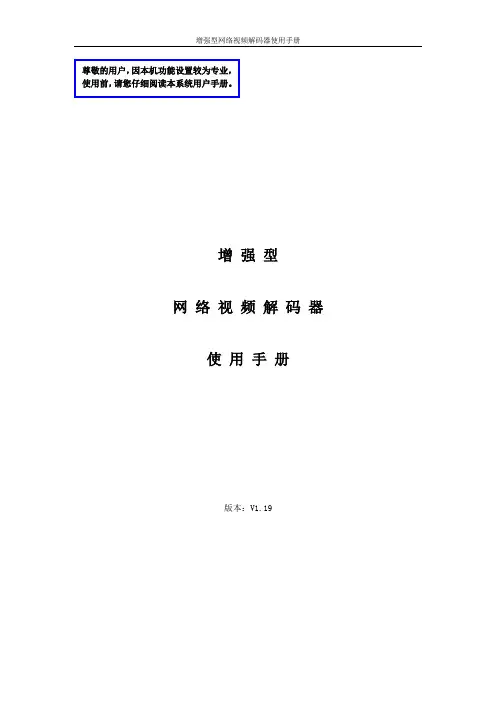
增 强 型网 络 视 频 解 码 器使 用 手 册版本:V1.19声明本手册可能在某些技术细节方面描述不够准确或存在印刷错误,假如您在使用过程中按照使用手册无法解决问题时,请致电我公司技术部垂询相关操作方法。
本手册的内容将做不定期的更新,恕不另行通知。
装箱清单使用注意事项1、安装环境✋远离高温的热源和环境;避免阳光直接照射;✋为确保服务器的正常散热,应避开通风不良的场所,注意防水,防潮,防雷。
如需安装到户外,则需要安置防水箱,将服务器固定其中;✋本机应水平安装或壁挂安装,避免安装在会剧烈震动的场所,勿将其它设备放于本机上。
2、避免电击和失火✋切记勿用湿手触摸电源和服务器;✋勿将液体溅落在服务器上,以免造成机器内部短路或失火;✋勿将其它设备直接放置于本服务器上部;✋非专业人员请勿自行拆开机壳,避免损坏和电击;3、运输与搬运✋本机的包装经过抗震设计和实验,确保在运输过程中服务器不会受到意外损坏,所以在搬运本机时,最好使用原来的包装材料和纸箱;✋避免在过冷、过热的场所间相互搬动服务器,以免机器内部产生结露,影响机器的使用寿命;目录1.产品简介 (4)1.1产品简介 (4)1.2功能简介 (4)1.3技术规格 (4)1.4外观与说明 (5)2.设备安装 (6)2.1固定安装服务器 (6)2.2服务器物理连接 (7)2.3连接示意图 (8)3.功能操作说明 (8)3.1添加解码器 (8)3.2通过虚拟键盘和叠加菜单设置解码器 (10)3.2.1主菜单说明 (11)3.2.2连接菜单 (11)3.2.3断开菜单 (13)3.2.4循环连接菜单 (13)3.2.5循环设置菜单 (13)3.2.6添加循环服务器菜单 (14)3.2.7播放音频菜单 (15)3.2.8显示模式菜单 (16)3.2.9启动对讲菜单 (16)3.2.10停止对讲菜单 (17)3.2.11系统设置菜单 (17)3.2.11.1网络设置 (18)3.2.11.2系统参数 (19)3.2.11.3版本信息 (19)3.2.11.4保存设置 (20)3.2.11.5重新启动 (20)3.2.12云台控制 (20)3.2.13报警状态 (21)3.2.14报警设置 (22)3.3通过软件设置解码器 (23)3.3.1输出模式 (24)3.3.2解码通道 (25)3.3.2.1连接/断开服务器 (25)3.3.2.2音频 (26)3.3.2.3循环控制 (26)3.3.2.4云台控制 (27)3.3.2.5对讲 (28)3.3.3设置解码器参数 (29)3.3.4报警参数设置 (29)4.使用软件REALWORDDMATRIX升级 (31)5.常见问题解答 (32)1.产品简介1.1产品简介本系列网络视频解码器是基于嵌入式的视频处理、控制及传输设备,其核心是运行实时操作系统的嵌入式计算机和高性能视频DSP。
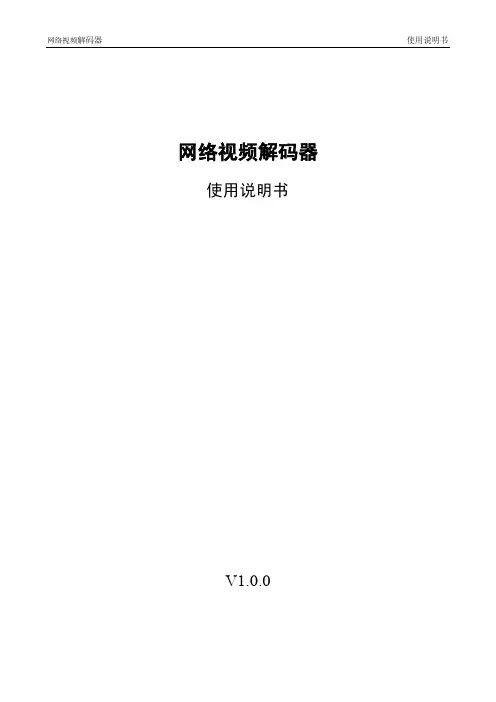
网络视频解码器使用手册尊敬的用户,非常感谢您一直对我公司的产品的关注,假如您在使用过程中按照使用手册无法解决问题时,请致电我公司技术部垂询相关操作方法。
本手册的内容将做不定期的更新,恕不另行通知。
目录1引言 (3)1.1编写目的 (3)1.2使用范围 (3)2产品介绍 (3)2.1产品简介 (3)2.2产品技术规格 (3)3设备说明 (3)3.1运行环境 (3)3.2支持解码设备 (4)4产品使用 (4)4.1装箱清单 (4)4.2产品安装注意事项 (4)4.3连接示意图 (5)4.4设置解码器 (6)4.4.1搜索解码器 (6)4.4.2添加解码器 (7)4.4.3解码器参数设置 (8)4.4.4设备列表设置 (10)4.4.5系统参数配置 (13)4.4.6轮巡设置 (13)4.4.7云台控制 (14)4.4.8播放任务列表 (15)4.4.9系统日志查询 (16)4.4.10版本查询 (16)4.5使用软件DecManage升级 (17)2网络视频解码器使用手册1引言1.1编写目的本手册为商务人员及最终用户了解产品性能、设计方案、合理使用产品而编制。
1.2使用范围本手册使用人员:最终用户、商务人员、技术支持人员。
本手册涉及内容:网络视频解码器的产品介绍、性能参数和使用功能说明。
2产品介绍2.1产品简介网络视频解码器是数字网络产品中的一员。
它无需PC平台,直接将数字视频数据从网络接收解码后直接输出到电视墙,操作方便、简单。
2.2产品技术规格视频制式支持NTSC或PAL格式视频输出方式模拟视频输出视频解码尺寸支持D1、 CIF格式视频解码格式H.264或MPEG4输入法支持方便输入域名画面延迟小于200毫秒(局域网)多画面轮巡支持通道选择及多任务巡检网络接口10/100Mbps RJ45整机尺寸(mm) 180*48*1203设备说明3.1运行环境工作及环境条件电源12V/3A工作温度-10℃~55℃3工作湿度85%RH以下工作环境室内3.2支持解码设备支持7000系列和8000系列设备的解码4产品使用4.1装箱清单名称数量视频解码器主机1台DC12V/3A电源适配器1套《网络视频解码器使用手册》1本配套光盘1张合格证以及保修卡各1张4.2产品安装注意事项安装步骤1.拆开包装箱,根据装箱清单核对部件完整性;2.取出安装需要的各部件;3.按照《网络视频解码器使用手册》连接相关部件及线缆;4.取出电源适配器,确认部件及线缆连接无误后接通电源。
网络视频解码器使用手册网络视频解码器使用手册1、简介1.1 概述本文档是网络视频解码器的使用手册,旨在提供详细的操作指南和使用说明,帮助用户更好地使用网络视频解码器。
1.2 适用范围本手册适用于所有型号的网络视频解码器,无论是软件解码器还是硬件解码器。
2、安装和配置2.1 系统要求在安装网络视频解码器之前,请确保您的计算机或设备符合以下最低系统要求:- 操作系统:Windows 7或更高版本,或者Mac OS X 10.10或更高版本。
- 处理器:双核2 GHz或更高。
- 内存.4GB或更高。
- 显卡:支持OpenGL 2:0或更高版本。
- 存储空间:至少100MB的可用硬盘空间。
2.2 安装步骤在以下步骤中,我们将向您展示如何安装和配置网络视频解码器:1、网络视频解码器安装程序。
2、双击安装程序,按照提示进行安装。
3、在安装完成后,打开网络视频解码器。
4、进入设置菜单,配置网络设置,包括IP地质、端口号等。
5、配置解码器设置,如分辨率、帧率等。
6、保存配置并重启网络视频解码器。
3、使用说明3.1 连接到视频源网络视频解码器可以连接到各种不同的视频源,包括网络摄像头、网络视频流等。
按照以下步骤将解码器连接到您的视频源:1、确保解码器与需要连接的视频源在同一个局域网中。
2、打开网络视频解码器,进入设置菜单。
3、在设置菜单中,选择“视频源”选项。
4、在视频源选项中,选择您要连接的视频源类型。
5、输入视频源的IP地质或URL。
6、保存设置并重启网络视频解码器。
3.2 解码和播放视频一旦您成功连接到视频源,可以按照以下步骤解码和播放视频:1、在网络视频解码器主界面中,找到您已连接的视频源。
2、选择要解码和播放的视频。
3、播放按钮开始解码和播放视频。
4、故障排除在使用网络视频解码器时,可能会遇到一些故障或问题。
以下是一些常见问题和解决方法的示例:- 问题1:无法连接到视频源。
解决方案:检查视频源的IP地质或URL是否正确,并确保网络连接正常。
网络视频解码器使用手册注意事项1.1水平放置,避免安装在剧烈震动的环境中;1.2勿将其他设备直接放置于解码器上,切忌在设备上方放置盛有液体的容器(如花瓶;1.3将设备安装在通风良好的场所,切勿堵塞设备的通风口;1.4使设备工作在技术指标允许的温度和湿度范围内,避免阳光直接照射;1.5检查电源电压,避免出现因电压不配导致器件损坏;1.6电路板上的灰尘在受潮以后,容易引起短路,为使设备能够长期正常工作,应定期对设备空间除尘,保持设备清洁;1.7请不要随意拆卸本产品,切忌带电打开机箱;说明:¾本手册适用于程序版本Ver1.00,型号为NVS0X04DX的音视频解码器设备;¾手册中对产品的描述如有与实物不符,请以实物为准;¾产品实时更新,更新的内容将在手册新版本中加入,不单独通知。
如有需要,敬请联系公司客服部; ¾本手册可能包含印刷错误或者用词不严谨问题,我司将不定期地更新内容,也欢迎指正;¾产品说明中有疑问或争议的,以公司的最终解释为准本说明书仅供操作参考,遇到疑难问题请及时与公司客服部联系检查物品清单小心打开包装盒,对照配件清单检查包装盒里面应包含的配件是否齐全如有发现配件短缺或者损坏的情况,请及时与经销商联系目录第一章产品介绍-----------------------------------------------------------------------------------------------------------------------41.1产品概述-------------------------------------------------------------------------------------------------------------------------41.2产品技术参数-------------------------------------------------------------------------------------------------------------------41.3产品主要功能特性-------------------------------------------------------------------------------------------------------------5第二章网络视频解码器安装使用前期操作手册-------------------------------------------------------------------------------72.1检查拆开包装的解码器-------------------------------------------------------------------------------------------------------72.2设备安装图解及操作----------------------------------------------------------------------------------------------------------72.2.1前面板介绍 (72.2.2后面板介绍 (72.2.3安装连接介绍 (92.2.3.1安装连接示意图 (92.2.3.2音视频输入连接----------------------------------------------------------------------------------------------------------------------92.2.3.3语音对讲输入连接-------------------------------------------------------------------------------------------------------------------92.2.3.4视频输出设备的选择和连接-------------------------------------------------------------------------------------------------------92.2.3.5音频输出设备的选择和连接------------------------------------------------------------------------------------------------------10第三章系统基本操作---------------------------------------------------------------------------------------------------------------113.1开机-----------------------------------------------------------------------------------------------------------------------------113.2关机-----------------------------------------------------------------------------------------------------------------------------113.3网络连接操作-----------------------------------------------------------------------------------------------------------------113.4登录系统-----------------------------------------------------------------------------------------------------------------------123.5添加或删除前端设备--------------------------------------------------------------------------------------------------------153.5.1添加设备 (153.5.2删除设备 (163.6解码通道设置-----------------------------------------------------------------------------------------------------------------16 3.7解码器配置---------------------------------------------------------------------------------------------------------------------173.7.1显示轮巡 (173.7.2解码信息 (183.7.3视频输出 (183.7.4TV调节 (193.7.5解码轮巡 (203.8录像回放-----------------------------------------------------------------------------------------------------------------------213.8.1按文件回放 (213.8.2按时间回放 (233.9报警设置-----------------------------------------------------------------------------------------------------------------------243.10系统配置----------------------------------------------------------------------------------------------------------------------253.10.1系统信息 (253.10.1.1版本信息--------------------------------------------------------------------------------------------------------------------------253.10.1.2日志--------------------------------------------------------------------------------------------------------------------------------253.10.2系统设置 (263.10.2.1普通设置--------------------------------------------------------------------------------------------------------------------------263.10.2.2串口设置--------------------------------------------------------------------------------------------------------------------------273.10.2.3网络设置--------------------------------------------------------------------------------------------------------------------------293.10.2.4报警设置--------------------------------------------------------------------------------------------------------------------------313.10.2.5 默认/备份------------------------------------------------------------------------------------------------------------------------333.10.3高级选项 (343.10.3.1用户帐号--------------------------------------------------------------------------------------------------------------------------343.10.3.2自动维护--------------------------------------------------------------------------------------------------------------------------373.10.4扩展配置 (383.10.4.1 DNS设置---------------------------------------------------------------------------------------------------------------------------383.11关于----------------------------------------------------------------------------------------------------------------------------393.12退出----------------------------------------------------------------------------------------------------------------------------39第四章报警输入输出设备的连接-----------------------------------------------------------------------------------------------404.1报警输入端口说明-----------------------------------------------------------------------------------------------------------404.2报警输出端口说明-----------------------------------------------------------------------------------------------------------414.3报警输出端继电器参数-----------------------------------------------------------------------------------------------------41第五章常见问题解答---------------------------------------------------------------------------------------------------------------43第一章产品介绍1.1产品概述解码器系列是我司专门针对视频联网监控系统而设计、开发的网络音视频解码设备。
网络视频解码器使用手册注意事项1.1水平放置,避免安装在剧烈震动的环境中;1.2勿将其他设备直接放置于解码器上,切忌在设备上方放置盛有液体的容器(如花瓶;1.3将设备安装在通风良好的场所,切勿堵塞设备的通风口;1.4使设备工作在技术指标允许的温度和湿度范围内,避免阳光直接照射;1.5检查电源电压,避免出现因电压不配导致器件损坏;1.6电路板上的灰尘在受潮以后,容易引起短路,为使设备能够长期正常工作,应定期对设备空间除尘,保持设备清洁;1.7请不要随意拆卸本产品,切忌带电打开机箱;说明:¾本手册适用于程序版本Ver1.00,型号为NVS0X04DX的音视频解码器设备;¾手册中对产品的描述如有与实物不符,请以实物为准;¾产品实时更新,更新的内容将在手册新版本中加入,不单独通知。
如有需要,敬请联系公司客服部; ¾本手册可能包含印刷错误或者用词不严谨问题,我司将不定期地更新内容,也欢迎指正;¾产品说明中有疑问或争议的,以公司的最终解释为准本说明书仅供操作参考,遇到疑难问题请及时与公司客服部联系检查物品清单小心打开包装盒,对照配件清单检查包装盒里面应包含的配件是否齐全如有发现配件短缺或者损坏的情况,请及时与经销商联系目录第一章产品介绍-----------------------------------------------------------------------------------------------------------------------41.1产品概述-------------------------------------------------------------------------------------------------------------------------41.2产品技术参数-------------------------------------------------------------------------------------------------------------------41.3产品主要功能特性-------------------------------------------------------------------------------------------------------------5第二章网络视频解码器安装使用前期操作手册-------------------------------------------------------------------------------72.1检查拆开包装的解码器-------------------------------------------------------------------------------------------------------72.2设备安装图解及操作----------------------------------------------------------------------------------------------------------72.2.1前面板介绍 (72.2.2后面板介绍 (72.2.3安装连接介绍 (92.2.3.1安装连接示意图 (92.2.3.2音视频输入连接----------------------------------------------------------------------------------------------------------------------92.2.3.3语音对讲输入连接-------------------------------------------------------------------------------------------------------------------92.2.3.4视频输出设备的选择和连接-------------------------------------------------------------------------------------------------------92.2.3.5音频输出设备的选择和连接------------------------------------------------------------------------------------------------------10第三章系统基本操作---------------------------------------------------------------------------------------------------------------113.1开机-----------------------------------------------------------------------------------------------------------------------------113.2关机-----------------------------------------------------------------------------------------------------------------------------113.3网络连接操作-----------------------------------------------------------------------------------------------------------------113.4登录系统-----------------------------------------------------------------------------------------------------------------------123.5添加或删除前端设备--------------------------------------------------------------------------------------------------------153.5.1添加设备 (153.5.2删除设备 (163.6解码通道设置-----------------------------------------------------------------------------------------------------------------16 3.7解码器配置---------------------------------------------------------------------------------------------------------------------173.7.1显示轮巡 (173.7.2解码信息 (183.7.3视频输出 (183.7.4TV调节 (193.7.5解码轮巡 (203.8录像回放-----------------------------------------------------------------------------------------------------------------------213.8.1按文件回放 (213.8.2按时间回放 (233.9报警设置-----------------------------------------------------------------------------------------------------------------------243.10系统配置----------------------------------------------------------------------------------------------------------------------253.10.1系统信息 (253.10.1.1版本信息--------------------------------------------------------------------------------------------------------------------------253.10.1.2日志--------------------------------------------------------------------------------------------------------------------------------253.10.2系统设置 (263.10.2.1普通设置--------------------------------------------------------------------------------------------------------------------------263.10.2.2串口设置--------------------------------------------------------------------------------------------------------------------------273.10.2.3网络设置--------------------------------------------------------------------------------------------------------------------------293.10.2.4报警设置--------------------------------------------------------------------------------------------------------------------------313.10.2.5 默认/备份------------------------------------------------------------------------------------------------------------------------333.10.3高级选项 (343.10.3.1用户帐号--------------------------------------------------------------------------------------------------------------------------343.10.3.2自动维护--------------------------------------------------------------------------------------------------------------------------373.10.4扩展配置 (383.10.4.1 DNS设置---------------------------------------------------------------------------------------------------------------------------383.11关于----------------------------------------------------------------------------------------------------------------------------393.12退出----------------------------------------------------------------------------------------------------------------------------39第四章报警输入输出设备的连接-----------------------------------------------------------------------------------------------404.1报警输入端口说明-----------------------------------------------------------------------------------------------------------404.2报警输出端口说明-----------------------------------------------------------------------------------------------------------414.3报警输出端继电器参数-----------------------------------------------------------------------------------------------------41第五章常见问题解答---------------------------------------------------------------------------------------------------------------43第一章产品介绍1.1产品概述解码器系列是我司专门针对视频联网监控系统而设计、开发的网络音视频解码设备。
高清视频网络矩阵使用说明书HN-HVLM-24/48Ver:1.0优点:1、任意输入口、输出口设置2、支持HDMI、DVI、VGA、音频切换功能3、支持HDMI、DVI、VGA混合切换4、支持HDCP (HDMI接口)5、支持最高分辨率1600*1200 1080P 60HZ6、支持菊花链连接7、网络远距离传输(六类网线150米)8、支持传输串口RS232数据9、应用软件操作,兼容性更好10、图型界面,操作容易直观11、预荐配置方案,一键调用12、网络布线施工,成本更低13、无线网络远程操作14、光纤连接远程管理15、可以由多用户控制切换16、系统成本低17、维护、检修方便容易18、功耗低,节能,稳定应用:视频会议系统、视频教学系统、大屏拼接系统、数字标牌系统、信息发布系统安防监控系统、电视墙显示、视频高清演示、军事演习系统、医院医疗系统电视台信号切换、交互式多媒体教室一、设备介绍1. 高清视频网络矩阵高清视频网络矩阵是由一台高清视频网络矩阵交换机与应用软件组成,它需要与VGA、DVI、HDMI编解码器配合使用组成一款高清视频网络矩阵切换系统。
由VGA、DVI、HDMI编码器对高清视频音频信号进行编码与压缩处理,输出标准的TCP/IP标准网络流,通过视频网络矩阵进行分配切换,输出网络流由VGA、DVI、HDMI解码器还出高清的视频与音频,由显示设备显示。
高清视频网络矩阵可以通过管理PC进行任意方式的切换与组合,它不同于其它视频矩阵,一台设备可灵活组成不同的输入与输出端口,因此,在实际工程中更加灵活方便。
由于采用了网络传输方式,因此具有了远距离传输功能,采用网络布线方式,为大型系统的组成带来更多方便。
由于具有传输功能,因此,更合适远距离信号的传输与切换,省掉了工程中远距离传输高清信号的烦恼。
它比传统的视频矩阵更加灵活方式,采用网络布线的方式,使现场施工更为简单。
由于采用混合视频信号的切换功能,用户就不用考虑采用什么接口的信号源与显示设备。
首先是扩展屏幕,在HD2016上接上USB口鼠标和键盘,按键盘上的ESC件退出至桌面状态,在空白处单击鼠标右键,选择属性单击设置选择高级单击选择设置多个显示器选择第三个独立配置,互不相关其它选项不用更改。
如下图就可以了单击应用,等几秒钟选择是这样就会出现双屏,鼠标可以平滑移动到第二块屏幕上去说明操作成功。
解码矩阵操作说明服务端:首先复制整个解码程序重新命名然后打开其中一个解码程序得到如下图窗口:第一栏填写视频源服务器IP地址第二栏填写进入服务器的用户名第三栏填写进入服务器密码登录模式网络接入模式填写。
确定得到如下对话框机器名默认地名端口号改为8080。
索引改为0,点击确定。
这个时候服务端的附显示器会黑屏。
其实已经进入解码状态,只是没有视频源的输出而已。
然后打开另外一个解码程序操作如上机器名为默认地名端口号为8081 索引为1点击确定。
这时主屏也已经黑屏。
服务端的操作结束,下面是客户端。
打开程序得到对话框点击左下角的设置这个客户端可以控制多个服务端的解码操作。
我们先以一个为例。
电视墙矩阵填写1行1列这个时候你的客户端只显示一个屏幕。
主设备IP填写服务端IP,端口号为主屏的端口号(一般为8080)(每次打开客户端时默认连接的)和端口。
然后点击新增输入客户端的IP和端口(同样的IP 不同的端口号都要添加进去)。
保存。
然后点击黑色屏幕左下角的第二个按钮即设置(双屏显示时最好1行2列现实2个屏幕)。
得到如下图点击所要控制的服务端IP 然后点击确定。
然后回到最开始的画面左面栏目会显示出听到列表如图如果没有显示重新启动一下客户端程序再检查网络连接。
然后把通道拖到屏幕上去就能显示了(画面显示在服务机上客户机还是黑屏会变)下面5个按钮分别是连接/断开设置移除分屏和重启。
1断开/连接顾名思义就是断开或者连接该服务机。
2 设置就是设置该部分屏幕要操作的IP和端口。
3 移除就是讲选中画面上的图像移开。
4分屏就是把这一块屏幕分成若干块来显示服务机能连接的多个视频源。